Comment résoudre l'erreur de lancement de la machine virtuelle Java sous Windows : 4 solutions simples
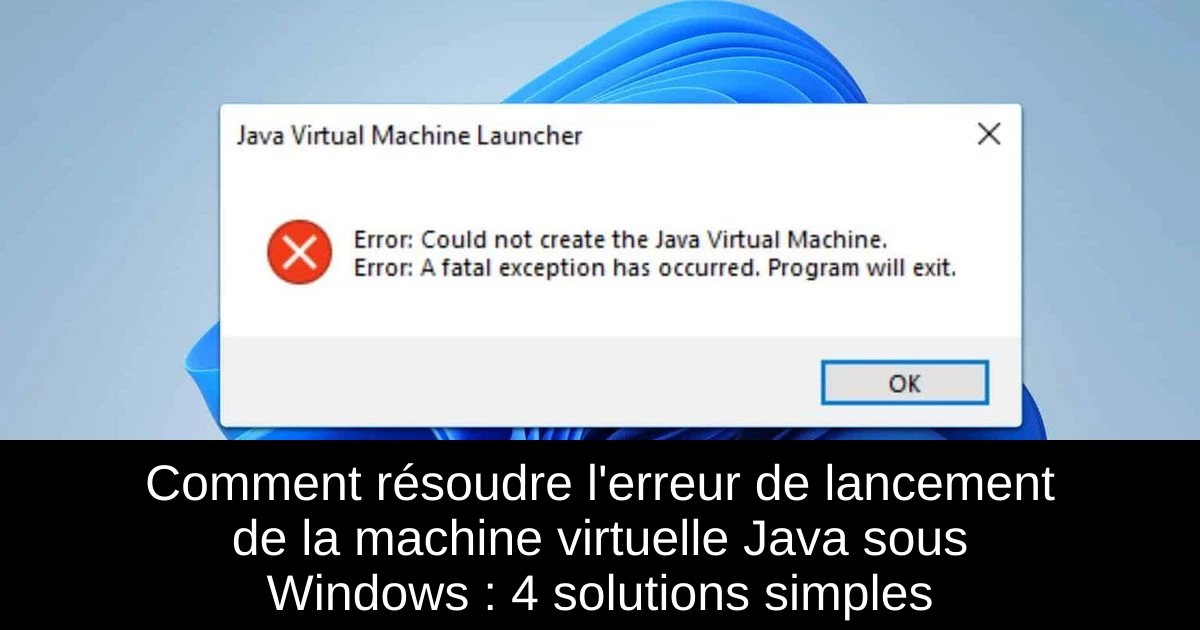
Si vous êtes un passionné de technologie ou un joueur, il est fort probable que vous ayez déjà rencontré l'erreur de lancement de la machine virtuelle Java sur Windows. Cette situation frustrante survient généralement lorsque votre système rencontre des problèmes pour démarrer Java correctement, souvent dues à des fichiers corrompus ou des configurations inadaptées. Heureusement, il existe plusieurs solutions simples et efficaces pour remédier à ce problème. Dans cet article, nous allons explorer quatre approches qui pourraient bien vous sauver la mise et vous permettre de reprendre vos activités sans plus attendre.
1. Vérifiez votre installation Java
La première étape consiste à vérifier si votre installation de Java est correcte. Si elle est corrompue ou obsolète, cela peut engendrer des erreurs de lancement. Pour ce faire :
- Ouvrez le Panneau de configuration et désinstallez votre version actuelle de Java.
- Téléchargez la dernière version de Java depuis le site officiel d'Oracle.
- Installez Java et redémarrez votre ordinateur.
Si le problème persiste, n'hésitez pas à consulter nos ressources dédiées aux erreurs fatales de Java.
2. Augmentez la taille de la mémoire de la machine virtuelle Java
Une autre cause fréquente des erreurs de lancement de Java est la mémoire insuffisante allouée à la machine virtuelle. Voici comment procéder :
- Accédez aux propriétés de configuration de l'application ou au raccourci de lancement.
- Ajoutez le paramètre -Xmx512M ou un chiffre plus élevé en fonction de la RAM disponible sur votre système.
- Appliquez les modifications et relancez votre programme.
Cela permet souvent de mieux gérer les ressources et d'éviter les problèmes de performance.
3. Modifiez les variables d'environnement
Avoir des variables d'environnement mal configurées peut également être à l'origine de l'erreur de lancement. Voici les étapes à suivre pour les corriger :
- Appuyez sur Win + S et recherchez "Variables d'environnement".
- Sélectionnez "Modifier les variables d'environnement du système", puis cliquez sur "Variables d'environnement...".
- Sous "Variables système", créez ou modifiez la variable JAVA_HOME en lui attribuant le chemin de votre dossier Java, par exemple C:\Program Files\Java\jdk-21.
- Cliquez sur OK dans toutes les boîtes de dialogue, puis redémarrez votre ordinateur.
Cette opération garantit que votre système reconnaît la bonne version de Java.
4. Réparez les conflits d'exécution
Enfin, il se peut qu'il y ait des conflits dus à des environnements d'exécution multiples. Pour remédier à cela :
- Mettez à jour ou réinstallez l'environnement d'exécution Java (JRE).
- Supprimez les versions Java en double ou obsolètes dans "Programmes et fonctionnalités".
- Vérifiez les logiciels qui pourraient interférer en injectant des options ou des hooks JVM et mettez-les à jour ou désinstallez-les.
- Relancez l'application pour confirmer que le lanceur démarre correctement.
Ces étapes vous aideront à résoudre bon nombre des problèmes courants dus aux conflits d'exécution.
Conclusion
En résumé, l'erreur de lancement de la machine virtuelle Java peut sembler rédhibitoire, mais il existe plusieurs solutions pratiques que vous pouvez essayer. Vérifiez soigneusement votre installation de Java, augmentez la taille de la mémoire, configurez correctement vos variables d'environnement et réparez d'éventuels conflits. En suivant ces étapes, vous devriez être en mesure de remettre votre système en état de marche rapide. N'oubliez pas, un peu de patience et un peu d'investigation peuvent vous aider à surmonter bien des frustrations techniques !
Passinné en jeuxvidéo, high tech, config PC, je vous concote les meilleurs articles

Newsletter VIP gratuit pour les 10 000 premiers
Inscris-toi à notre newsletter VIP et reste informé des dernières nouveautés ( jeux, promotions, infos exclu ! )















